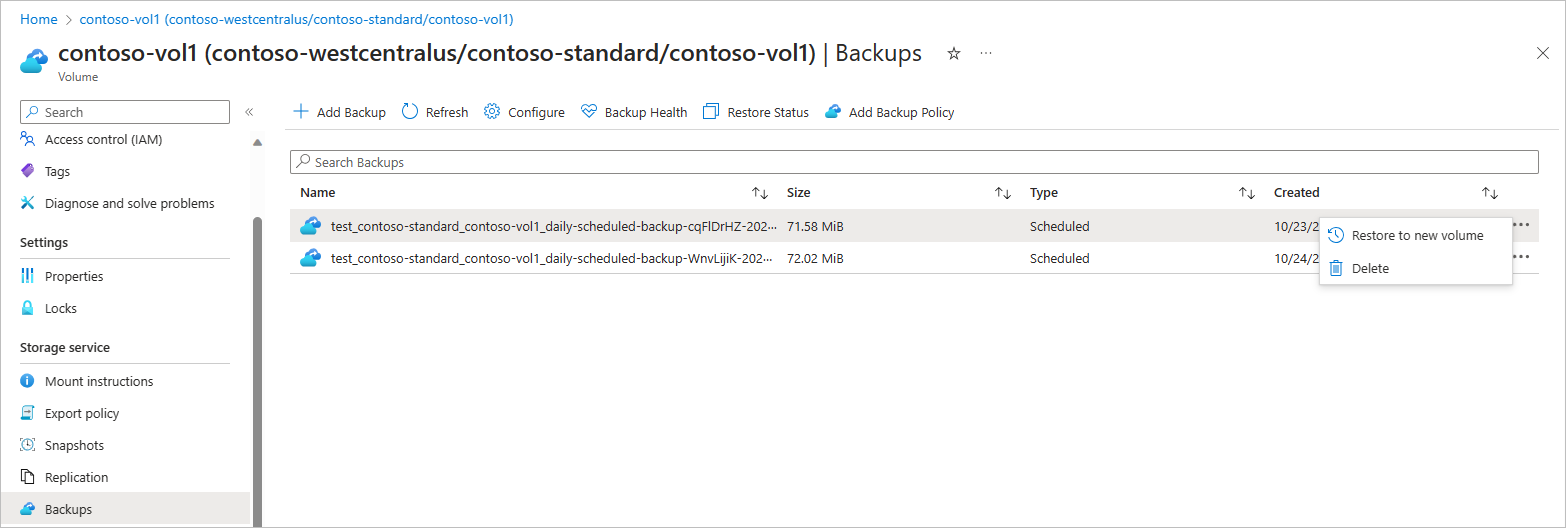Restauration d’une sauvegarde sur un nouveau volume
La restauration d’une sauvegarde crée un nouveau volume avec le même type de protocole. Cet article explique l’opération de restauration.
À propos de l’installation
Vous ne pouvez restaurer des sauvegardes qu’au sein du même compte NetApp. La restauration de sauvegardes entre comptes NetApp n’est pas prise en charge.
Vous pouvez restaurer des sauvegardes sur un pool de capacité différente dans le même compte NetApp.
Vous ne pouvez restaurer une sauvegarde que sur un nouveau volume. Vous ne pouvez pas remplacer le volume existant par la sauvegarde.
Le nouveau volume créé par l’opération de restauration ne peut pas être monté tant que la restauration n’est pas terminée.
Vous devez déclencher l’opération de restauration en l’absence de sauvegardes de base. Dans le cas contraire, la restauration peut augmenter la charge sur le compte d’objet BLOB Azure où vos données sont sauvegardées.
Pour les volumes supérieurs à 10 Tio, le transfert de toutes les données à partir du média de sauvegarde peut prendre plusieurs heures.
La restauration d’une sauvegarde sur un nouveau volume ne dépend pas du type de réseau utilisé par le volume source. Vous pouvez restaurer la sauvegarde d’un volume configuré avec la mise en réseau de base sur un volume configuré avec la mise en réseau Standard et vice versa.
Sur la page Vue d’ensemble du volume, reportez-vous au champ Provenant de pour voir le nom de l’instantané utilisé pour créer le volume.
Pour plus d’informations, consultez Restaurer des sauvegardes de volumes à partir d’instantanés mis en coffre.
Important
L’exécution de plusieurs restaurations de volume simultanées en utilisant une sauvegarde Azure NetApp Files peut augmenter le temps nécessaire à chaque restauration individuelle en cours. Par conséquent, si le temps est un facteur important pour vous, vous devez hiérarchiser et séquencer les restaurations de volume les plus importantes et attendre qu’elles soient terminées avant de commencer d’autres restaurations de volume de moindre priorité.
Consultez Conditions requises et considérations relatives à la sauvegarde Azure NetApp Files pour plus d’informations sur l’utilisation de la sauvegarde Azure NetApp Files.
Étapes
Important
Toutes les sauvegardes doivent être migrées vers des coffres de sauvegarde. Vous ne pouvez effectuer aucune opération sur ou avec une sauvegarde avant de l’avoir migrée vers un coffre de sauvegarde. Pour plus d’informations sur cette procédure, consultez Gérer les coffres de sauvegarde.
- Sélectionner Coffre de sauvegarde. Accéder aux Sauvegardes.
Dans la liste des sauvegardes, sélectionnez la sauvegarde à restaurer. Sélectionnez les trois points (
…) à droite de la sauvegarde, puis sélectionnez Restaurer vers un nouveau volume dans le menu Action.Dans la page Créer un volume qui s’affiche, fournissez des informations pour les champs de la page selon le cas, puis sélectionnez Vérifier + créer pour commencer la restauration de la sauvegarde vers un nouveau volume.
Le champ Protocole est pré-rempli à partir du volume d’origine et ne peut pas être modifié.
Toutefois, si vous restaurez un volume à partir de la liste de sauvegarde au niveau du compte NetApp, vous devez spécifier le champ protocole. Le champ protocole doit correspondre au protocole du volume d’origine. Dans le cas contraire, l’opération de restauration échoue avec l’erreur suivante :
Protocol Type value mismatch between input and source volume of backupId <backup-id of the selected backup>. Supported protocol type : <Protocol Type of the source volume>La valeur Quota doit être au moins 20 % supérieure à la taille de la sauvegarde depuis laquelle la restauration est déclenchée (100 Gio minimum). Une fois la restauration terminée, le volume peut être redimensionné en fonction de la taille utilisée.
Le pool de capacité dans lequel la sauvegarde est restaurée doit avoir une capacité inutilisée suffisante pour héberger le nouveau volume restauré. Sinon, l’opération de restauration échoue.
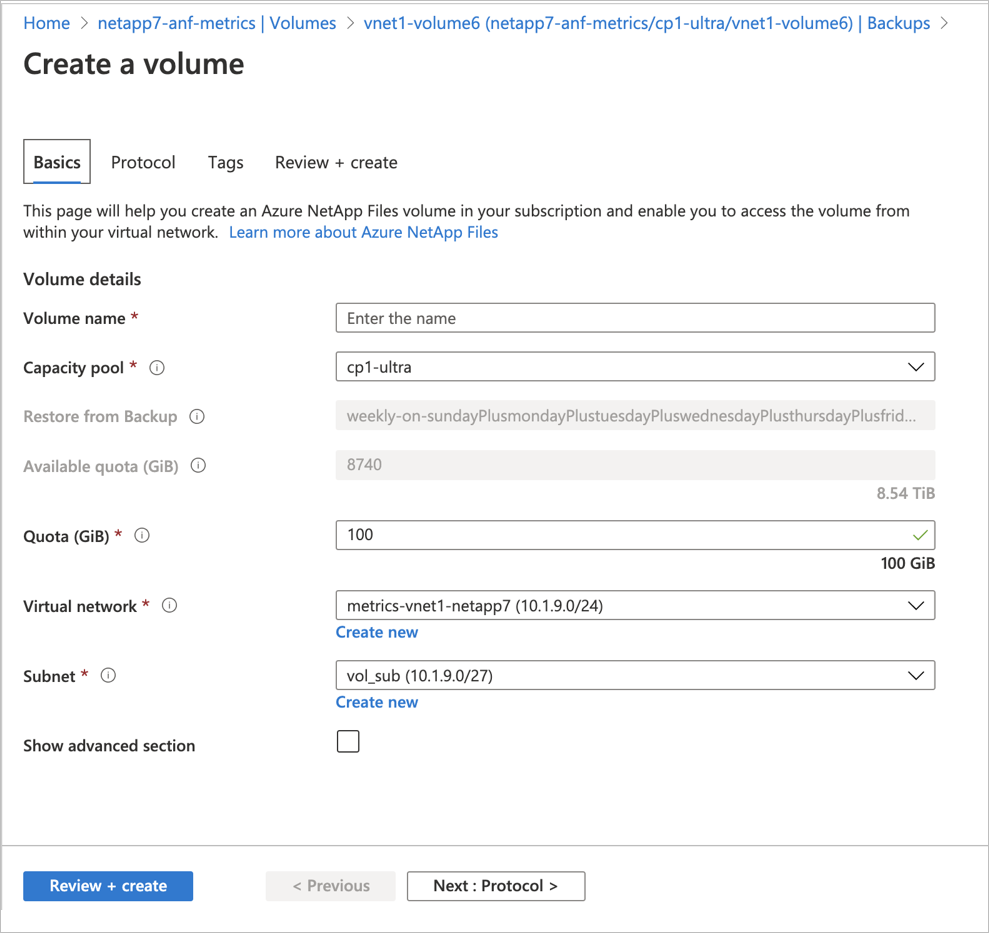
La page Volumes affiche le nouveau volume. Dans la page Volumes, le champ Provenant de identifie le nom de l’instantané utilisé pour créer le volume.
Étapes suivantes
- Présentation de la sauvegarde Azure NetApp Files
- Exigences et considérations relatives à la sauvegarde Azure NetApp Files
- Limites des ressources pour Azure NetApp Files
- Configuration de sauvegardes basées sur une stratégie
- Configuration des sauvegardes manuelles
- Gestion des stratégies de sauvegarde
- Recherche dans les sauvegardes
- Supprimer des sauvegardes d’un volume
- Métriques des sauvegardes de volume
- FAQ sur la sauvegarde Azure NetApp Files
- Comment fonctionnent les instantanés Azure NetApp Files
Commentaires
Bientôt disponible : Tout au long de 2024, nous allons supprimer progressivement GitHub Issues comme mécanisme de commentaires pour le contenu et le remplacer par un nouveau système de commentaires. Pour plus d’informations, consultez https://aka.ms/ContentUserFeedback.
Envoyer et afficher des commentaires pour